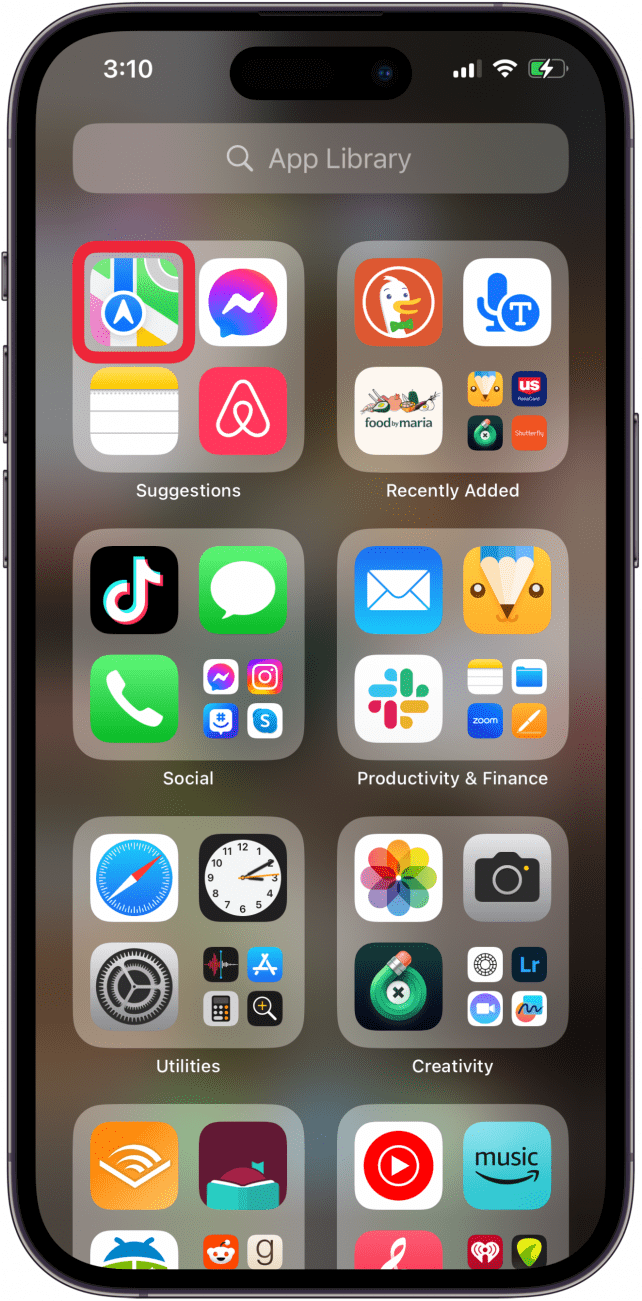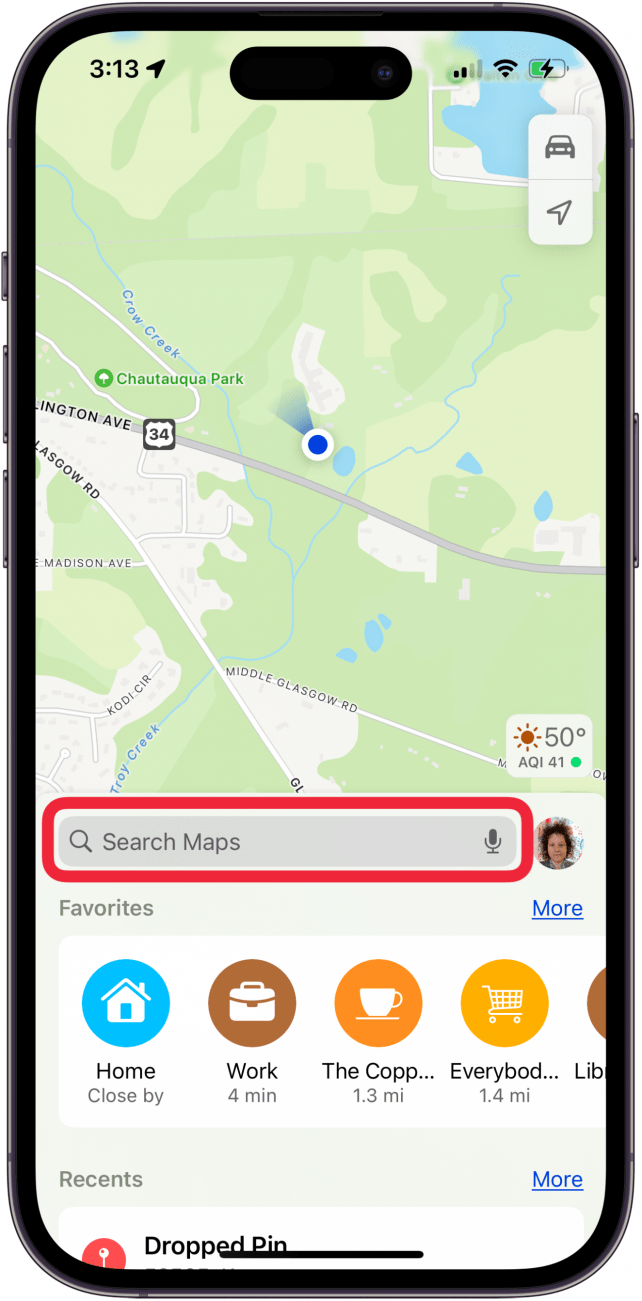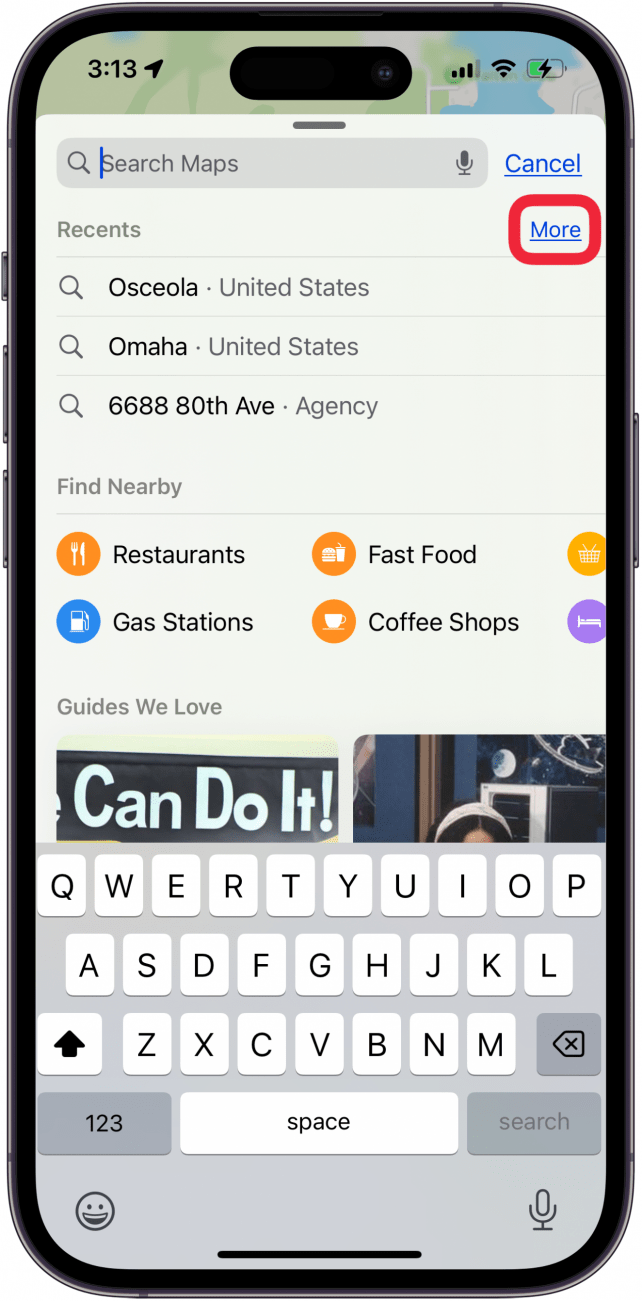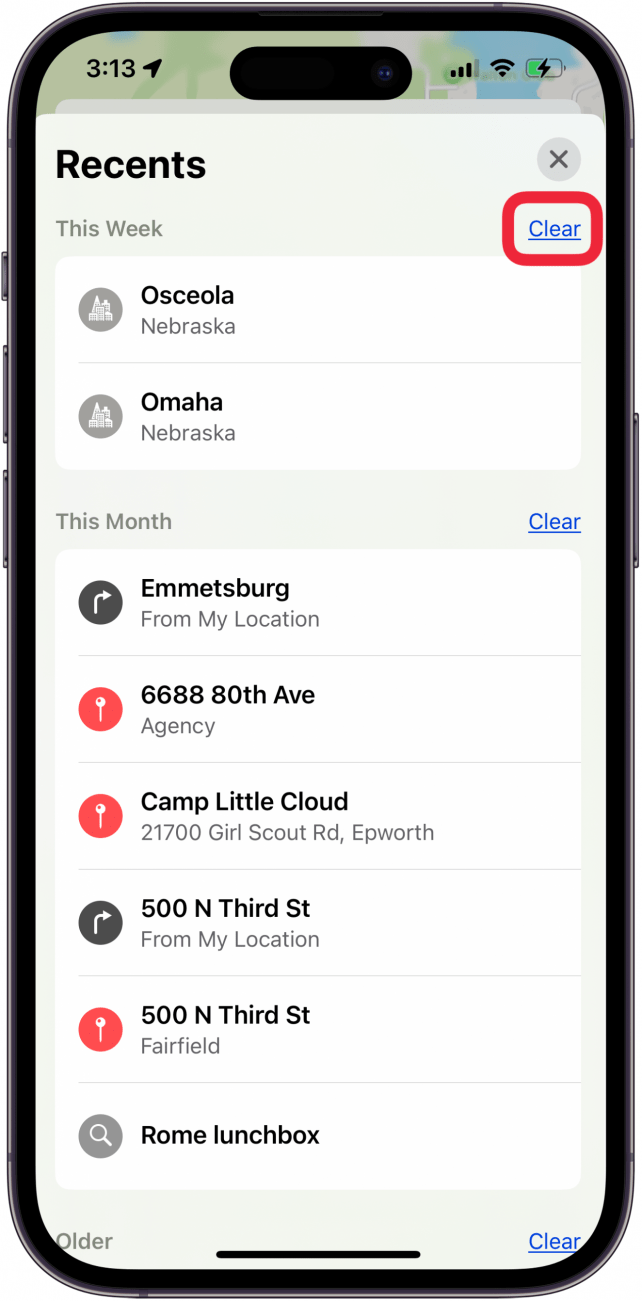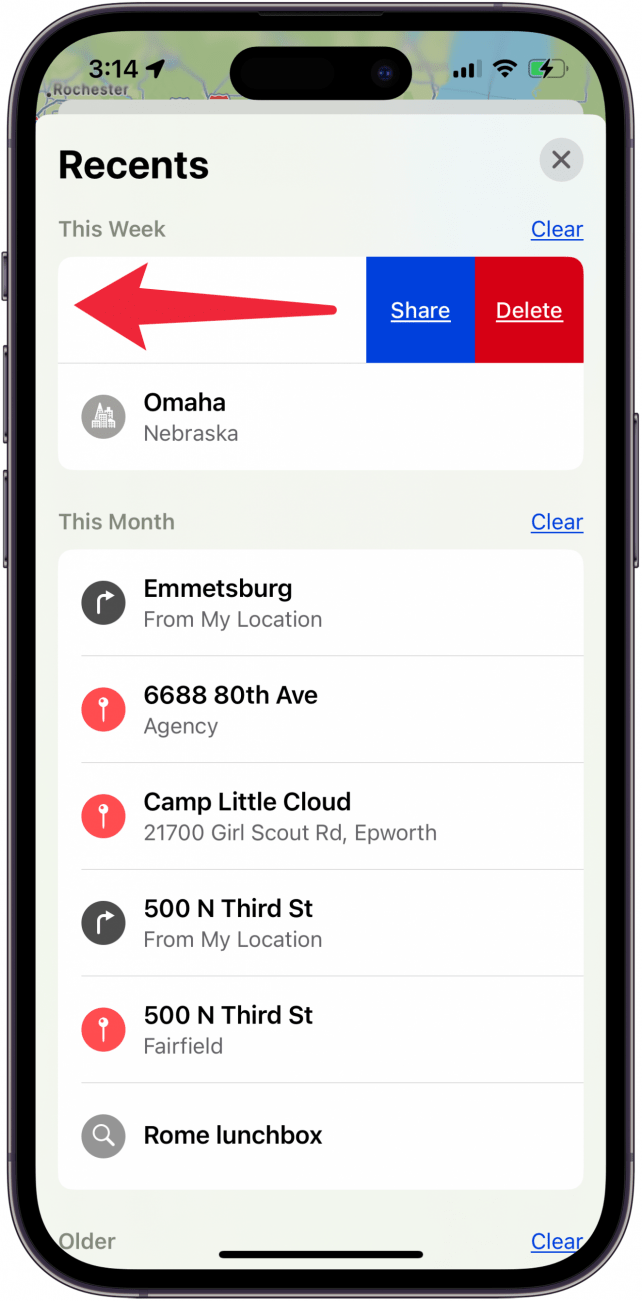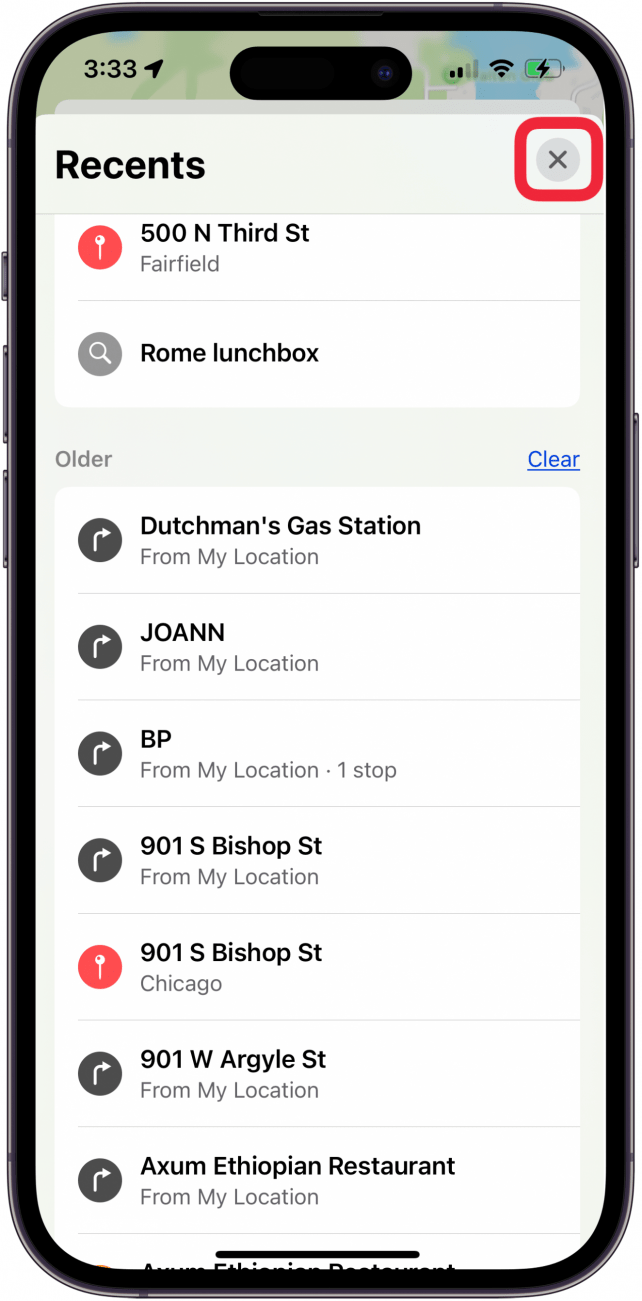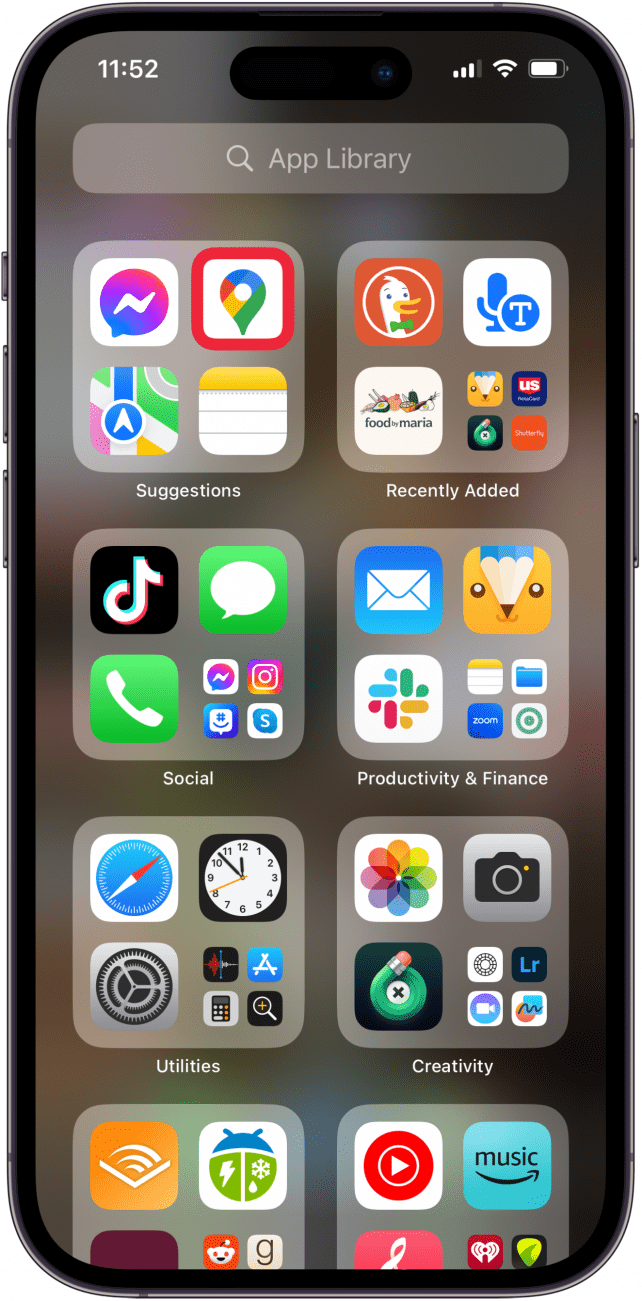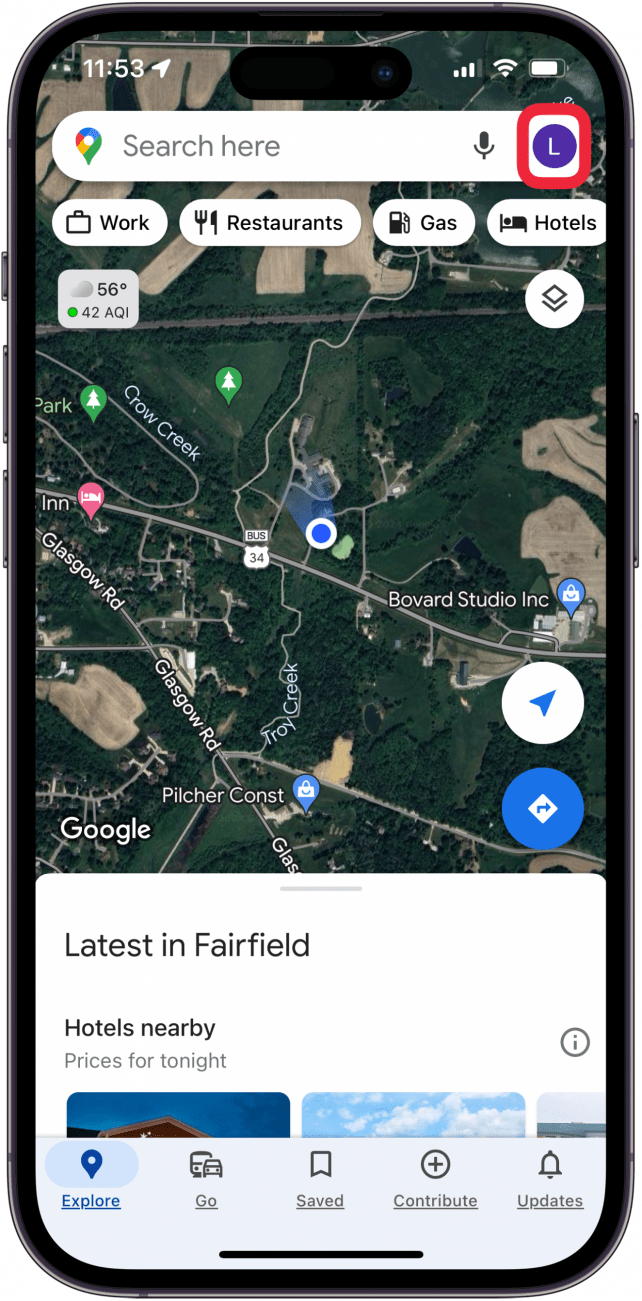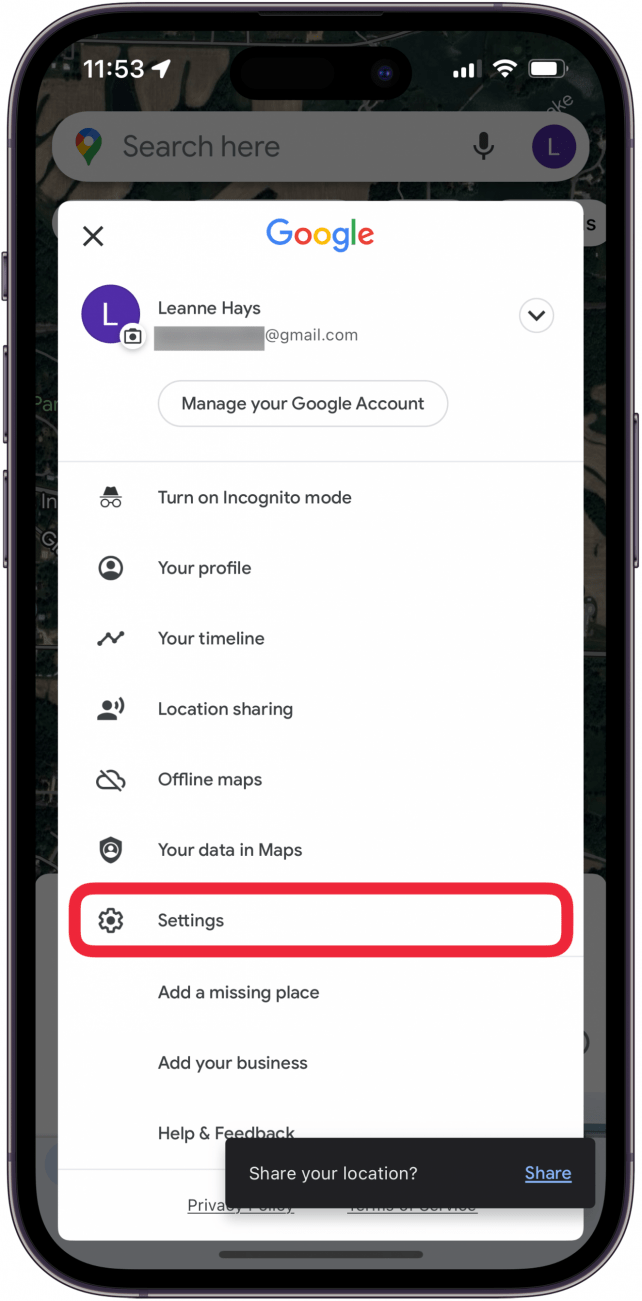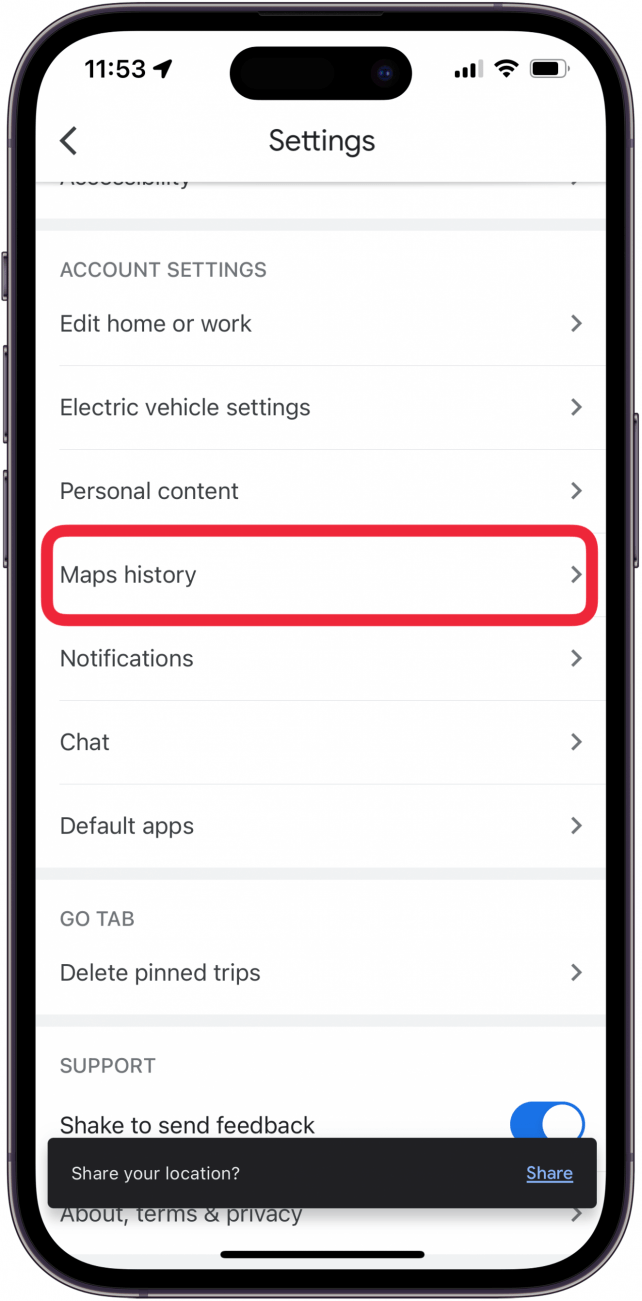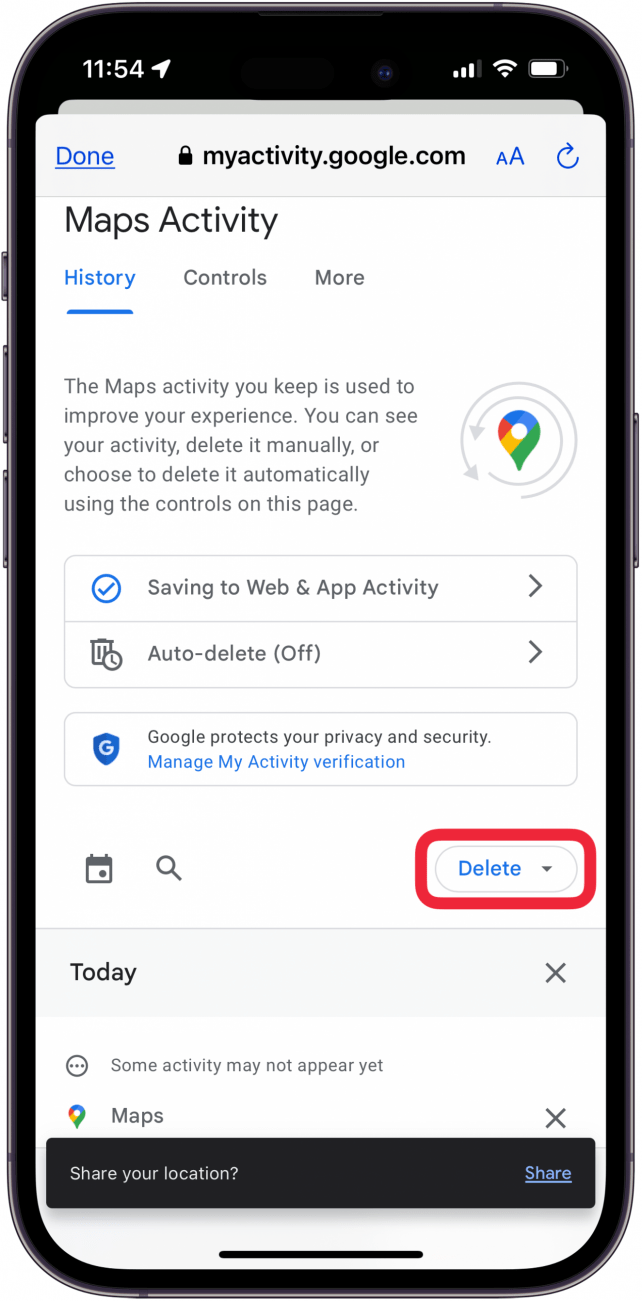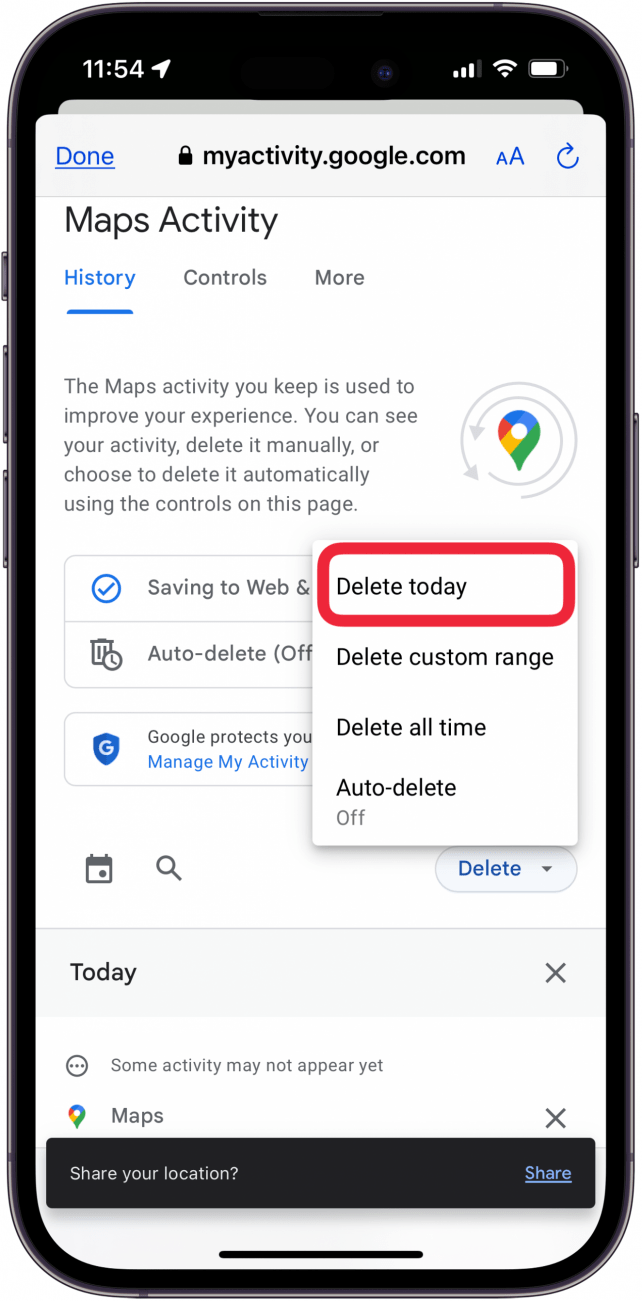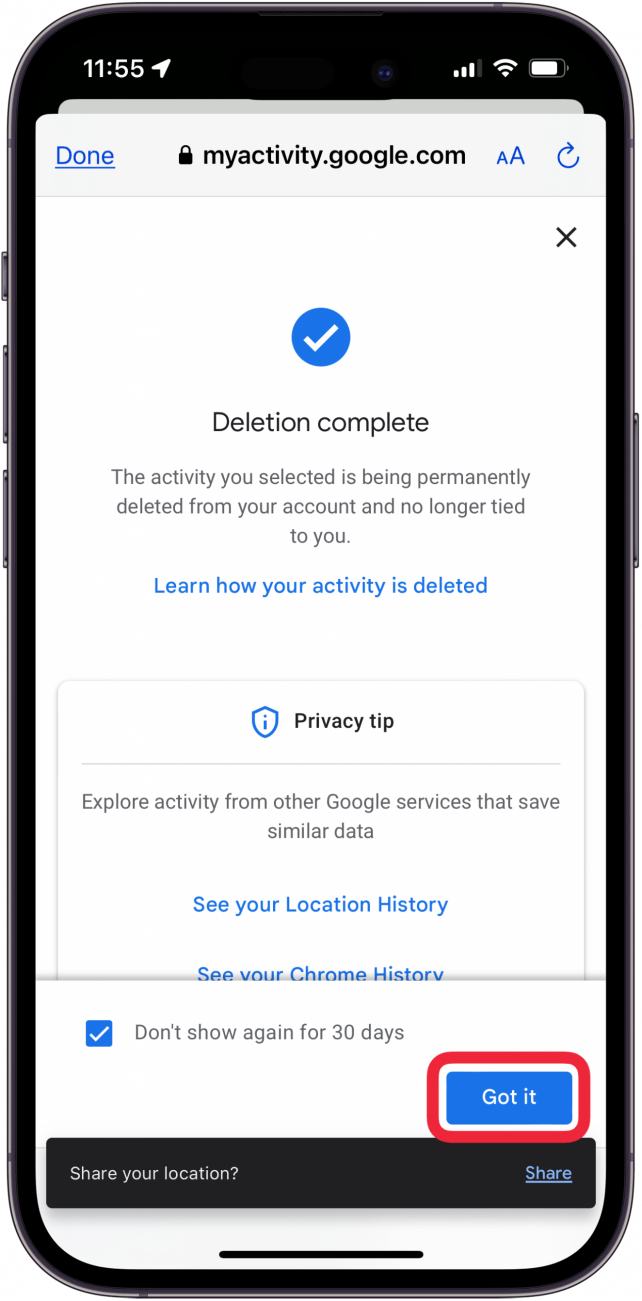Atât Apple Maps, cât și Google Maps stochează istoricul căutărilor pe iPhone. Acest lucru vă permite să găsiți cu ușurință locurile în care ați fost și să obțineți rapid indicații pentru a ajunge din nou la ele. Dar nu trebuie să păstrați istoricul locațiilor vechi. Iată cum să ștergeți istoricul din Google Maps și Apple Maps.
Cum să ștergi istoricul Apple Maps pe iPhone
Este posibil să dorești să păstrezi o evidență a fiecărui loc pe care l-ai căutat în aplicația Apple Maps, dar, dacă nu vrei, este destul de ușor să ștergi istoricul Maps de pe iPhone. Iată cum să ștergi istoricul căutărilor pe hartă în Apple Maps.
 Descoperă funcțiile ascunse ale iPhone-ului tăuObține un sfat zilnic (cu capturi de ecran și instrucțiuni clare), astfel încât să-ți poți stăpâni iPhone-ul în doar un minut pe zi.
Descoperă funcțiile ascunse ale iPhone-ului tăuObține un sfat zilnic (cu capturi de ecran și instrucțiuni clare), astfel încât să-ți poți stăpâni iPhone-ul în doar un minut pe zi.
- Deschideți aplicația Apple Maps.

- Atingeți bara Scercetare**.

- Atingeți Mai mult de lângă Recents.

- Atingeți Clear de lângă un interval de timp pe care doriți să îl ștergeți. Istoricul de căutare respectiv va dispărea din listă. Derulați în jos pentru a vedea și a șterge istoricul căutărilor mai vechi.

- Pentru a șterge o intrare individuală, glisați spre stânga pe ea și apoi atingeți Delete.

- Atingeți X de lângă Recents pentru a reveni la ecranul Maps (Hărți) pentru o nouă căutare.

Înregistrarea locurilor pe care ați glisat spre stânga și ați atins Delete (Ștergere) va dispărea, împreună cu orice secțiune lângă care ați atins Clear (Ștergere). Dacă există locații din istoricul Hărți pe care doriți să le salvați, adăugați-le la Apple Maps favorites.
Cum să ștergi istoricul Google Maps pe iPhone
Nu este la fel de ușor să vă dați seama cum să ștergeți istoricul din Google Maps, dar se poate face. Acesta este un punct în favoarea Apple în dezbaterea Apple Maps vs. Google Maps, dar există mulți factori de luat în considerare atunci când alegeți care vă place mai mult. Iată cum să ștergeți istoricul de căutare Google Maps.
- Deschideți aplicația Google Maps.

- Atingeți Icoana contului Google de lângă bara de căutare.

- Atingeți Setări.

- Derulați în jos și atingeți Historia hărților sub Account Settings.

- Atingeți Delete.

- Selectați intervalul pe care doriți să îl ștergeți din listă. Acesta este modul în care puteți șterge căutările recente pe Google Maps. În cazul meu, am ales să șterg doar ziua de astăzi, dar puteți atinge Delete custom range (Șterge intervalul personalizat) și apoi să setați intervalul cum doriți.

- Veți primi o notificare că intervalul pe care l-ați selectat a fost șters. Atingeți Got It.

Atât Apple Maps, cât și Google Maps stochează istoricul căutărilor pe iPhone. Acest lucru vă permite să găsiți cu ușurință locurile în care ați fost și să obțineți rapid indicații pentru a ajunge din nou la ele. Dar nu trebuie să păstrați istoricul locațiilor vechi. Iată cum să ștergeți istoricul din Google Maps și Apple Maps.Cum să ștergi istoricul Apple Maps pe iPhone
Este posibil să dorești să păstrezi o evidență a fiecărui loc pe care l-ai căutat în aplicația Apple Maps, dar, dacă nu vrei, este destul de ușor să ștergi istoricul Maps de pe iPhone. Iată cum să ștergi istoricul căutărilor pe hartă în Apple Maps.
- Descoperă funcțiile ascunse ale iPhone-ului tăuObține un sfat zilnic (cu capturi de ecran și instrucțiuni clare), astfel încât să-ți poți stăpâni iPhone-ul în doar un minut pe zi.
- Deschideți aplicația Apple Maps.